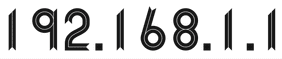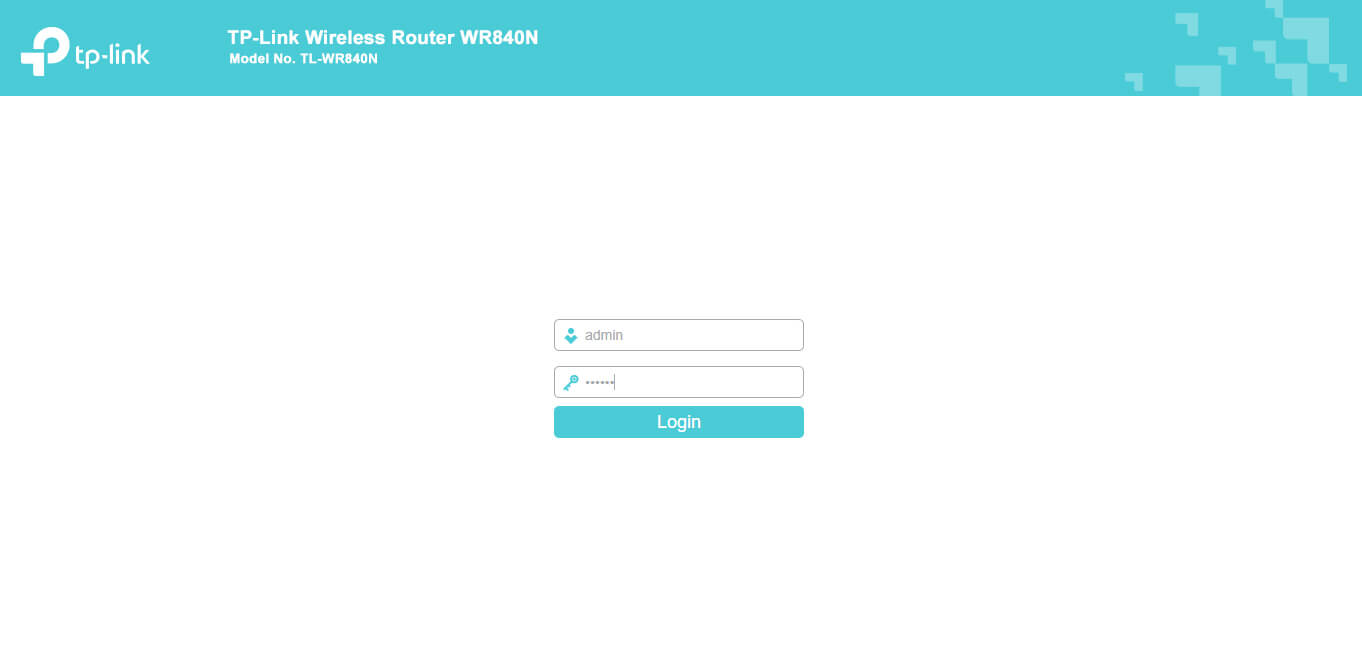TPLinkWiFi es una página de configuración de router basada en la web para todos los routers TP-Link en https://tplinkwifi.net/ donde puede cambiar la contraseña de WiFi y varias configuraciones de red.
Inicie sesión en Tplinkwifi.net
Nota: Lo primero que debe hacer es conectar su PC a la red del router TP-Link. Puede realizar una conexión inalámbrica o, si no conoce la contraseña de la red WiFi, puede conectarse mediante un cable Ethernet. No se requiere conectividad a Internet, solo una conexión entre su PC / computadora portátil y el router.
¿Cómo iniciar sesión en tplinkwifi.net?
Iniciar sesión en la página de configuración de TP-Link es muy simple y fácil. Así es como puede iniciar sesión:
- Abra un navegador web en su computadora.
- En la barra de direcciones, escriba tplinkwifi.net o la dirección DNS predeterminada, http://192.168.0.1 o http://192.168.1.1 y presione Entrar.
- Se lo dirigirá a la página de inicio de sesión del router TP-Link.
- Aquí deberá ingresar el nombre de usuario y la contraseña de inicio de sesión para continuar. El nombre de usuario y la contraseña predeterminados para el inicio de sesión del router TP-Link «Administración».
- Cuando ingrese las credenciales de inicio de sesión correctas, iniciará sesión en la configuración del router TP-Link. Desde allí, puede cambiar la configuración requerida por el router, incluida la configuración de WiFi, la configuración de LAN, la configuración de seguridad, etc.
¿Cómo cambiar el SSID WiFi de TP-Link?
Cambiar el SSID WiFi de TPID Link es un proceso sencillo cuando inicia sesión en la Configuración del router TP-Link. Como se mencionó, puede cambiar casi todas las configuraciones del router desde la página Configuración del router. Así es como puede cambiar el SSID WiFi de TP-Link:
- Inicie sesión en la configuración del router TP-Link utilizando el método mencionado anteriormente.
- Una vez que haya iniciado sesión, vaya a Inalámbrico> Configuración inalámbrica de la columna de la izquierda.
- Cerca de Nombre de la red inalámbrica campo, ingrese el SSID que necesita.
- Haga clic en el Salvar para guardar los cambios.
- Reinicie el router luego y desconecte todos los dispositivos conectados previamente del cambio de SSID.
¿Cómo cambiar la contraseña de TP-Link WiFi?
Cambiar su contraseña de TP-Link WiFi es muy fácil, al igual que SSID y así es como puede cambiar su contraseña de TP-Link WiFi:
- Inicie sesión en la página de configuración del router TP-Link.
- Una vez que haya iniciado sesión, vaya a Inalámbrico> Seguridad inalámbrica de la columna de la izquierda.
- Cerciorarse WPA / WPA2: personal seleccionado.
- Ahora, en el Contraseña inalámbrica campo, ingrese su nueva contraseña wifi TP-Link.
- Haga clic en el botón Guardar para guardar los cambios.
- Reinicie el router y cambie su contraseña wifi TP-Link